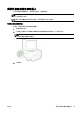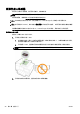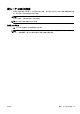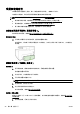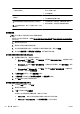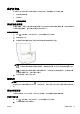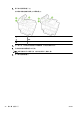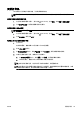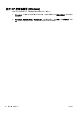User guide
Table Of Contents
- 如何操作?
- 使用入门
- 打印
- 复印和扫描
- 传真
- Web 服务
- 使用墨盒
- 网络设置
- 打印机管理工具
- 解决问题
- 技术信息
- 其他传真设置
- 错误 (Windows)
- 索引
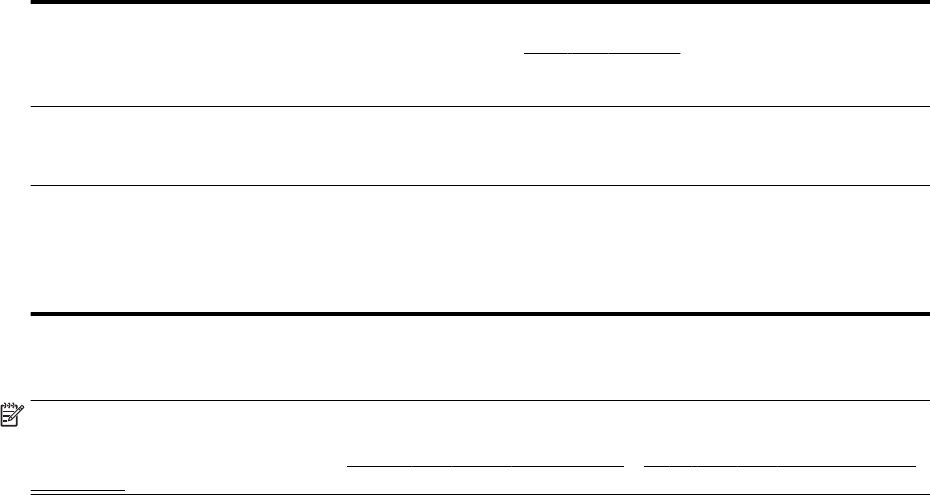
两个纸盒中均装入纸张;如果一个纸盒为空,则使用另
一个纸盒中的纸张。
●
在两个纸盒中装入纸张。 有关详细信息,请参阅
第 21 页的装入纸张。
●
关闭纸盒锁定。
在两个纸盒中均装入纸张,并且首先使用其中一个纸盒
中的纸张。
●
在两个纸盒中装入纸张。
●
将所需纸盒设置为默认纸盒。
可以在普通纸和偶尔使用的其他纸张类型之间进行选
择。
注:为获得更好的体验,请在一个纸盒中仅放入一种类
型的纸张。
●
将特殊纸张装入主进纸盒,将普通纸装入纸盒 2。
●
锁定主进纸盒,并将纸盒 2 设置为默认纸盒。
更改纸盒设置
注:还可以通过打印机软件或 EWS 更改纸盒设置。
要访问 EWS 和打印机软件,请参阅
第 106 页的嵌入式 Web 服务器和第 34 页的打开 HP 打印机软件
(Windows)。
1. 确保打印机已经打开。
2. 确保已打开纸张来源自动选择功能。
3. 在打印机控制面板显示屏中,先在屏幕上点击并滑动您的手指,然后点击设置。
4. 依次点击纸盒设置以及默认纸盒或纸盒锁定,然后选择适当的选项。
打开纸盒或纸张来源自动选择功能 (Windows)
1. 根据操作系统的不同,请执行以下操作之一:
●
Windows 8: 在开始屏幕上,单击控制面板,然后单击查看设备和打印机; 右键单击打印机
图标,然后单击打印首选项。
●
Windows 7: 依次单击开始和设备和打印机; 右键单击打印机图标,单击打印首选项,然后
选择打印机名称。
●
Windows Vista 和 Windows XP: 单击开始,然后单击打印机或打印机和传真; 右键单击打
印机图标,然后单击打印首选项。
2. 在打印首选项选项卡中,单击纸张/质量选项卡。
3. 从纸张来源下拉列表中选择打印机自动选择 (在纸盒选择区域中)。
4. 单击确定两次可关闭页面并接受更改。
打开纸盒或纸张来源自动选择功能 (OS X)
1. 从软件的文件菜单中,选择打印。
2. 确保打印机已选中。
3. 从源下拉列表中选择自动选择。
如果在“打印”对话框中没有看到选项,请执行以下操作。
●
OS X v10.6: 单击“打印机”选项旁边的蓝色三角符以访问打印选项。
●
OS X Lion 和 Mountain Lion: 单击显示详细信息,访问打印选项。
30 第 2 章 使用入门 ZHCN